ב- Outlook 2016 עבור Windows, 'עומס' יכול לעזור לך לסנן דואר אלקטרוני בעדיפות נמוכה, ולחסוך לך זמן שתוכל להקדיש להודעות החשובות ביותר. אם 'עומס' לא בשבילך, תוכל לבטל אותו.
שרת הדואר האלקטרוני עוקב אחרי הודעות הדואר האלקטרוני שאתה קורא ואלה שלא. ברגע שהוא מופעל, 'עומס' פועל באופן אוטומטי. כאשר דואר אלקטרוני חדש מגיע, הוא מעביר הודעות שסביר להניח שתתעלם מהן לתוך התיקיה 'עומס'.
הערה: אם אינך רואה את התיקיה 'עומס' בתיבת הדואר שלך, ייתכן שמוגדרת אצלך האפשרות 'תיבת דואר נכנס ממוקדת'. לקבלת מידע נוסף, ראה תיבת הדואר הנכנס הממוקדת עבור Outlook.
-
ב- Outlook, בחר את התיקיה עומס. שם תראה את הדואר האלקטרוני.
-
באפשרותך לגרור דואר אלקטרוני מהתיקיה עומס לתיבת הדואר הנכנס.
-
העברת דואר אלקטרוני בתוך התיקיה עומס או מחוצה לה, מכל אחד מהמכשירים שלך, מספיקה כדי לאותת למערכת 'עומס' שפריט מסוים נחשב לעומס או לא. לדוגמה, אם אתה מעביר הודעת דואר אלקטרוני לתיקיה 'עומס' בשולחן העבודה של Outlook או לאפליקציה 'דואר' בטלפון שלך, מערכת 'עומס' מתעדת את הפעולה עבור כל אפליקציות הדואר שלך. אינך חייב לעשות זאת בנפרד עבור כל אפליקציה.
כדי לנהל את ההגדרות של 'עומס'
-
אם יש לך Outlook 2016 עבור Windows, לחץ באמצעות לחצן העכבר הימני על התיקיה עומס ובור ניהול עומס.
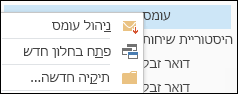
תנותב אל Outlook באינטרנט.
-
היכנס באמצעות מזהה המשתמש והסיסמה שלך ב- Microsoft 365. לאחר מכן תעבור ישירות לדף ההגדרות של עומס.
ייתכן שיידרש לתכונה עומס כמה ימים כדי להסתגל להעדפותיך, מאחר שהמערכת מתעדת את הבחירות שלך ומשתמשת במידע זה לזיהוי הודעות דומות בעתיד. אך באפשרותך לסייע ל'עומס' ללמוד את הבחירות שלך מהר יותר על-ידי ביצוע כמה פעולות פשוטות:
-
אם אתה רואה דואר אלקטרוני בעדיפות נמוכה בתיבת הדואר הנכנס שלך, לחץ באמצעות לחצן העכבר הימני על ההודעה ובחר העבר ל'עומס', או גרור את הדואר האלקטרוני מתיבת הדואר הנכנס שלך ושחרר אותו בתיקיה 'עומס'.
Outlook באינטרנט
Outlook
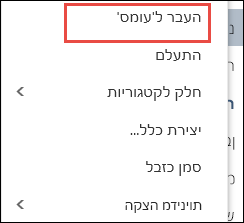
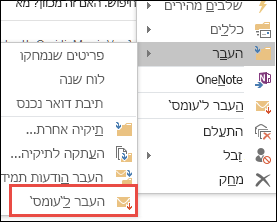
-
אם אתה רואה הודעה שנשלחה לעומס בטעות, לחץ באמצעות לחצן העכבר הימני על ההודעה ובחר העבר לתיבת דואר נכנס, או גרור את הדואר האלקטרוני מהתיקיה 'עומס' ושחרר אותו בתיבת הדואר הנכנס שלך.
Outlook באינטרנט
Outlook
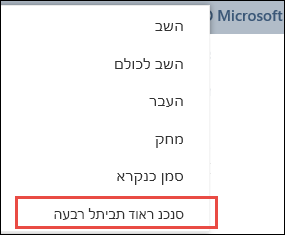
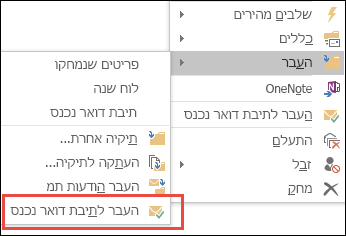
הודעות 'עומס' ודואר זבל מסוננות לפני שהן מגיעות לתיבת הדואר הנכנס שלך. ראשית, מתבצעים הערכה וסינון של דואר הזבל, ולאחר מכן Outlook מעבד את הכללים (אם הגדרת כללים כלשהם). בשלב הבא, בהתבסס על ההתנהגות שלך בעבר, התכונה 'עומס' מנתחת את יתר ההודעות ומסננת את סוגי ההודעות שאתה נוהג להתעלם מהן או לא להשיב עליהן.
הודעות מאנשים מסוימים אף פעם לא יזוהו כעומס:
-
אתה
-
כל אדם בשרשרת הניהול שלך
-
הכפופים הישירים שלך
התכונה 'עומס' בודקת היבטים שונים של הודעות כדי להבין מה אתה בדרך כלל לא קורא. לדוגמה:
-
השולח
-
אם השתתפת בשיחה או לא
-
אם אתה הנמען היחיד
-
החשיבות שלה
כאשר הרגלי הקריאה שלך משתנים, התכונה 'עומס' לומדת זאת ומתאימה את עצמה.
עליך להפעיל את התכונה 'עומס' ב- Outlook באינטרנט, כדי שתוכל להשתמש בה הן ב- Outlook באינטרנט והן ב- Outlook.
-
היכנס אל Outlook באינטרנט. לקבלת עזרה, ראה כניסה ל- Outlook באינטרנט.
הערה: לא ניתן להפעיל את התכונה 'עומס' בגירסה הקלה של Outlook באינטרנט. עם זאת, ניתן לעבור לגירסה המלאה על-ידי ניווט אל אפשרויות > כללי > גירסה קלה ולנקות את תיבת הסימון השתמש בגירסה הקלה של Outlook באינטרנט.
-
בפינה הימנית העליונה של הדף, בחר את מפעיל היישומים

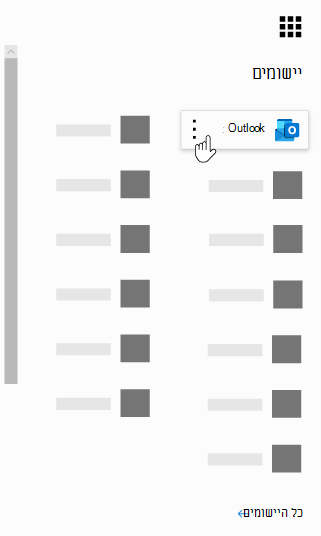
-
בסרגל הניווט, עבור אל הגדרות

-
בחר הפרד פריטים המזוהים כעומס > שמור

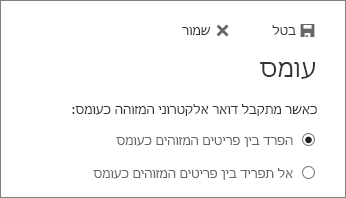
הערות:
-
באפשרותך לבטל את התכונה 'עומס' בכל עת על-ידי בחירה באפשרות אל תפריד פריטים המזוהים כעומס.
-
התיקיה 'עומס' תישאר ב- Outlook לאחר כיבוי התכונה.
חשוב: אם קנית את Office 2016 עבור Windows בתור רכישה חד-פעמית, ואין לך מנוי ל- Microsoft 365, לא תהיה לך גישה לתכונות מסוימות, כגון 'עומס'. מעתה והלאה, יהיו עדכונים קבועים עם תכונות חדשות שידרשו מנוי ל- Microsoft 365 כדי להשתמש בהן.











